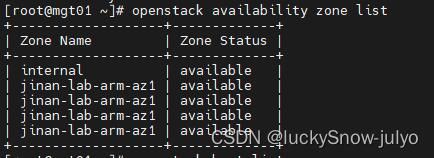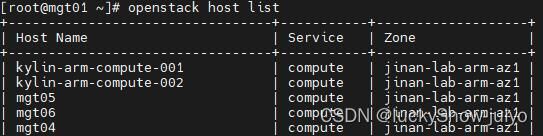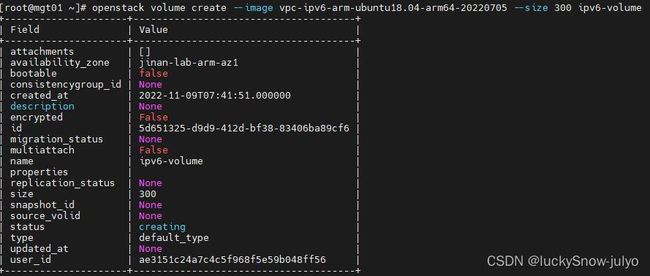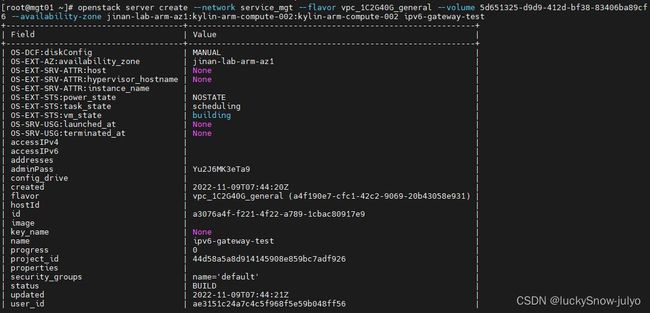OpenStack常用命令
OpenStack常用命令
- 前言
- 一.块存储(Cinder)
-
- 1.列出所有卷(ID、名称、状态、大小和挂载目录)
- 2.新建卷(size的单位为GB)
- 3.删除卷
- 4.将卷连接到instance
- 二.认证(Keystone)
-
- 1.列出所有用户
- 2.列出认证服务目录
- 三.镜像(Glance)
-
- 1.列出可以访问的镜像
- 2.删除指定镜像
- 3.查看指定镜像的详细信息
- 4.更新镜像
- 四.计算(nova)
-
- 1.列出实例
- 2.创建规格
- 3.列出所有规格
- 4.创建云主机
- 4.1 创建并通过镜像启动云主机
- 4.2 创建并通过卷启动云主机(指定可用区)
-
- 4.2.1 查询可用区
- 4.2.2 查询host
- 4.2.3 查询hypervisor
- 4.2.4 创建卷
- 4.2.5 指定可用区通过卷启动云主机
- 5.显示实例的详细信息
- 6.查看云主机的控制台日志
- 7.设置云主机的元数据
- 8.创建云主机快照
- 9.查看云主机快照
- 10.暂停云主机
- 11.取消暂停
- 12.挂起云主机
- 13.取消挂起
- 14.关闭云主机
- 15.开启云主机
- 16.恢复云主机
- 17.调整云主机大小
- 18.重建云主机
- 19.重启云主机
- 20.将用户数据文件注入云主机
- 五.网络(Neutron)
-
- 1.创建网络
- 2.创建子网
前言
2010年7月,OpenStack开源社区(遵循Apache License 2.0)成立,NASA(美国航天局)和Rackspace分别贡献出各自已有的虚拟化管理项目Nova和对象存储项目Swift作为OpenStack初始项目。2010年10月,OpenStack第一个正式版本Austin发布。
2012年Rackspace为了社区的健康发展,捐出所有OpenStack相关的版权成立OpenStack基金会。基金会的设立使得OpenStack社区参与者更加多样化,操作系统、服务器、网络、运营商等纷纷加入。由此开始,OpenStack社区开启了快速发展的繁荣局面。

下面总结一下OpenStack 的常用命令。
一.块存储(Cinder)
1.列出所有卷(ID、名称、状态、大小和挂载目录)
openstack volume list
2.新建卷(size的单位为GB)
openstack volume create --size <size> <name>
3.删除卷
openstack volume delete <id>
4.将卷连接到instance
openstack server add volume <instance_id> <volume_id>
二.认证(Keystone)
1.列出所有用户
openstack user list
2.列出认证服务目录
openstack catalog list
三.镜像(Glance)
1.列出可以访问的镜像
openstack image list
2.删除指定镜像
openstack image delete <image_id>
3.查看指定镜像的详细信息
openstack image show <image_id>
4.更新镜像
openstack image set <image_id>
四.计算(nova)
1.列出实例
openstack server list
2.创建规格
openstack flavor create --ram <ram_size_MB> --disk <disk_size_GB> --vcpus <vcpu_num> <flavor_name>
3.列出所有规格
openstack flavor list
4.创建云主机
4.1 创建并通过镜像启动云主机
openstack server create --image <image_id> --flavor <flavor_id> <server_name>
ex:openstack server create --network service_mgt --flavor vpc_1C2G40G_general --image vpc-ipv6-arm-ubuntu18.04-arm64-20220705 ipv6-gateway-test
4.2 创建并通过卷启动云主机(指定可用区)
4.2.1 查询可用区
openstack availablity zone list
4.2.2 查询host
openstack host list
4.2.3 查询hypervisor
openstack hypervisor list
4.2.4 创建卷
openstack volume create --image <image_id> --size <size> <name>
ex:openstack volume create --image vpc-ipv6-arm-ubuntu18.04-arm64-20220705 --size 300 ipv6-volume
4.2.5 指定可用区通过卷启动云主机
openstack server create --network service_mgt --flavor vpc_1C2G40G_general --volume 5d651325-d9d9-412d-bf38-83406ba89cf6 --availability-zone jinan-lab-arm-az1:kylin-arm-compute-002:kylin-arm-compute-002 ipv6-gateway-test
5.显示实例的详细信息
openstack server show <server_name>
6.查看云主机的控制台日志
openstack console log show <server_name>
7.设置云主机的元数据
nova meta <server_id> set <meta_key>=<meta_value>
8.创建云主机快照
openstack image create <server_id> <snapshot_name>
9.查看云主机快照
openstack image show <snapshot_name>
10.暂停云主机
openstack server pause <server_id>
11.取消暂停
openstack server unpause <server_id>
12.挂起云主机
openstack server suspend <server_id>
13.取消挂起
openstack server resume <server_id>
14.关闭云主机
openstack server stop <server_id>
15.开启云主机
openstack server start <server_id>
16.恢复云主机
openstack server rescue <server_id> --rescue_image_ref <rescue_image>
17.调整云主机大小
openstack server resize <server_id> <flavor_name>
18.重建云主机
openstack server rebuild <server_id> <image_id>
19.重启云主机
openstack server reboot <server_id>
20.将用户数据文件注入云主机
openstack server create --user-data <datafile_name> --image <iamge_id> --flavor <flavor_name> <server_name>
五.网络(Neutron)
1.创建网络
openstack network create <network_name>
ex:openstack network create vlan2305 --provider-network-type vlan --project test10 --provider-physical-network physnet1 --provider-segment 2305 --availability-zone-hint az-x86-int-1
2.创建子网
openstack network create --subnet-pool <subnet> --network <network_name> <subnet_name>
ex:
openstack subnet create --project test10 --subnet-range 192.168.100.0/24 --gateway 192.168.100.1 --network vlan2305 vlan-subnet
openstack subnet create --project test10 --ip-version 6 --subnet-range 2402::/64 --gateway 2402::1 --network vlan2305 ipv6-subnet